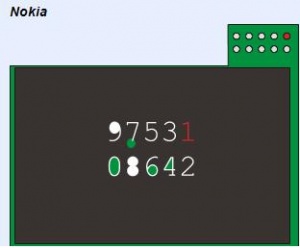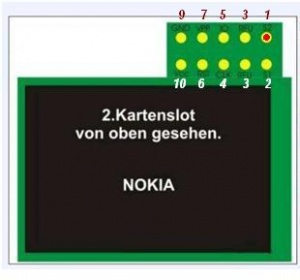MultiCam NG² einbauen: Unterschied zwischen den Versionen
Aus Zebradem WIKI
Zur Navigation springenZur Suche springen
link zu Multicam |
|||
| (4 dazwischenliegende Versionen von 2 Benutzern werden nicht angezeigt) | |||
| Zeile 1: | Zeile 1: | ||
{| width="100%" | {| width="100%" | ||
|style="vertical-align:top"| | |style="vertical-align:top"| | ||
<div style="margin: 0; margin-top:10px; margin-right:10px; border: 1px solid #dfdfdf; padding: 0em 1em 1em 1em; background-color:# | <div style="margin: 0; margin-top:10px; margin-right:10px; border: 1px solid #dfdfdf; padding: 0em 1em 1em 1em; background-color:#1B1C2D; align:right;"> | ||
<font color=silver> | <font color=silver> | ||
<center>[[Datei:ZD-Logo.png]]</center> | <center>[[Datei:ZD-Logo.png|link=https://www.zebradem.com/]]</center> | ||
<font color=silver> | <font color=silver> | ||
| Zeile 14: | Zeile 13: | ||
= Multicam Einbau und Softeinstellungen = | = Multicam Einbau und Softeinstellungen = | ||
'''1. DBox2 aufschrauben''' ( Box vorher | '''1. DBox2 aufschrauben''' (Box vorher vom Strom trennen)<br> | ||
'''2. Modem ausbauen'''<br> | '''2. Modem ausbauen'''<br> | ||
[[Datei:DBox2-NG2-1.jpg|300px|border]]<br> | [[Datei:DBox2-NG2-1.jpg|300px|border]]<br> | ||
| Zeile 72: | Zeile 71: | ||
[[#top|<span style="color:#4876FF;">[ nach Oben ]</span>]]<br> | [[#top|<span style="color:#4876FF;">[ nach Oben ]</span>]]<br> | ||
[[:Category:FAQ|<font color=#4876FF>[ Zurück zu FAQ ]</font>]] <br> | [[:Category:FAQ|<font color=#4876FF>[ Zurück zu FAQ ]</font>]] <br> | ||
[[Multicam|<font color=#4876FF>[ Zurück zu Multicam ]</font>]] <br> | |||
[[Hauptseite|<font color=#4876FF>[ Zurück zur Hauptseite ]</font>]] | [[Hauptseite|<font color=#4876FF>[ Zurück zur Hauptseite ]</font>]] | ||
[[Category:Sitemap]] | |||
[[Category:Hardware]] | |||
[[Category:dbox2]] | |||